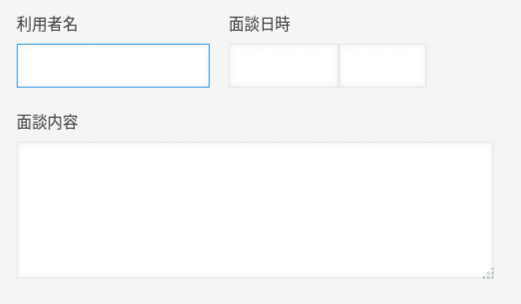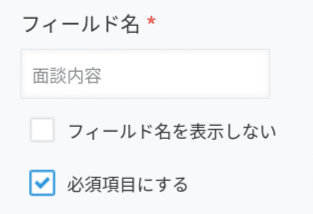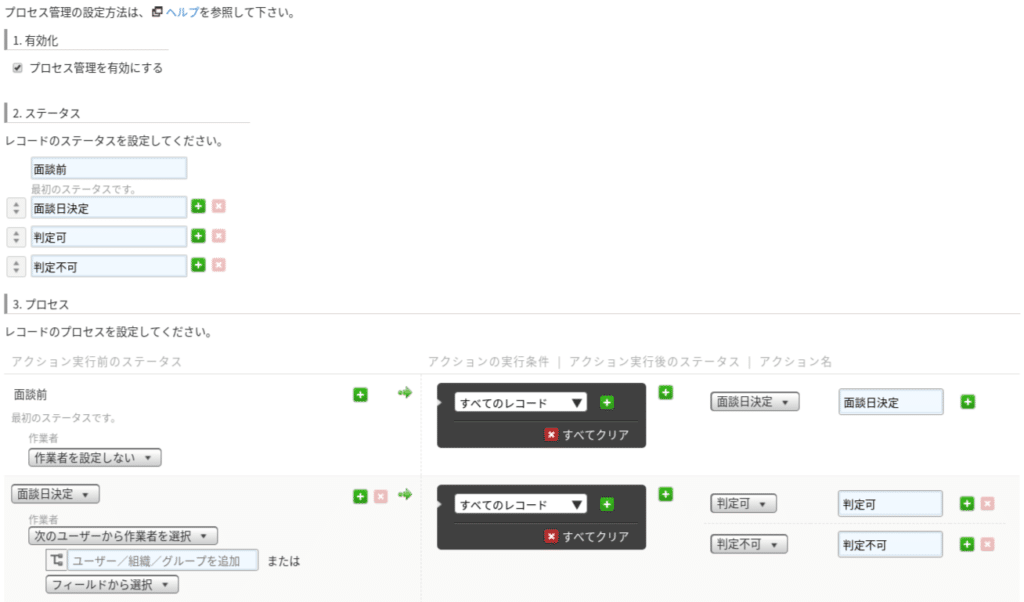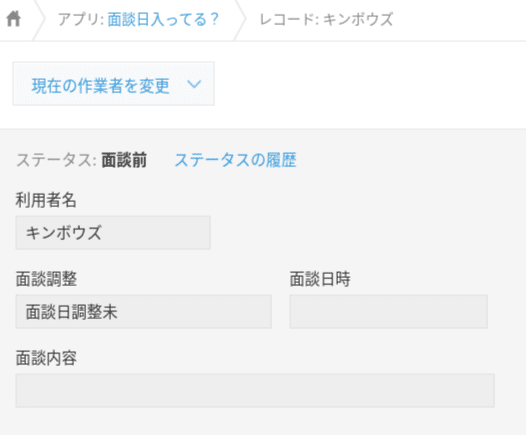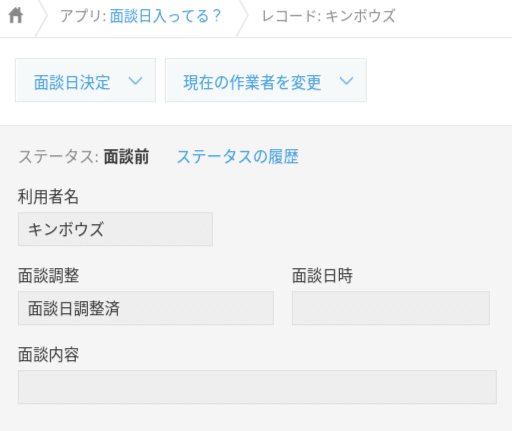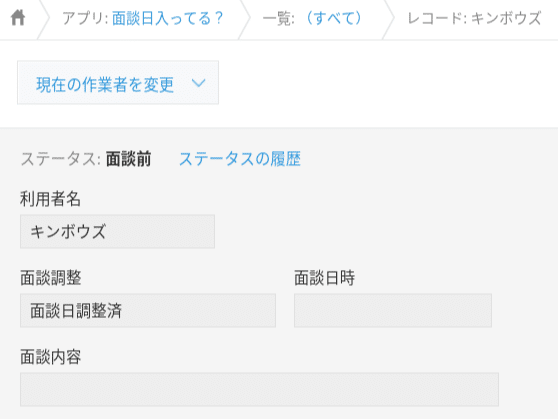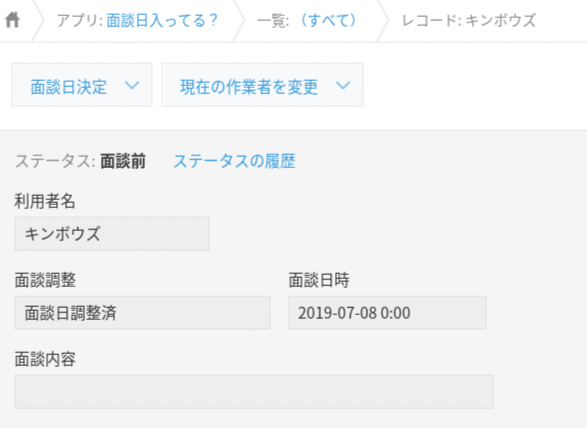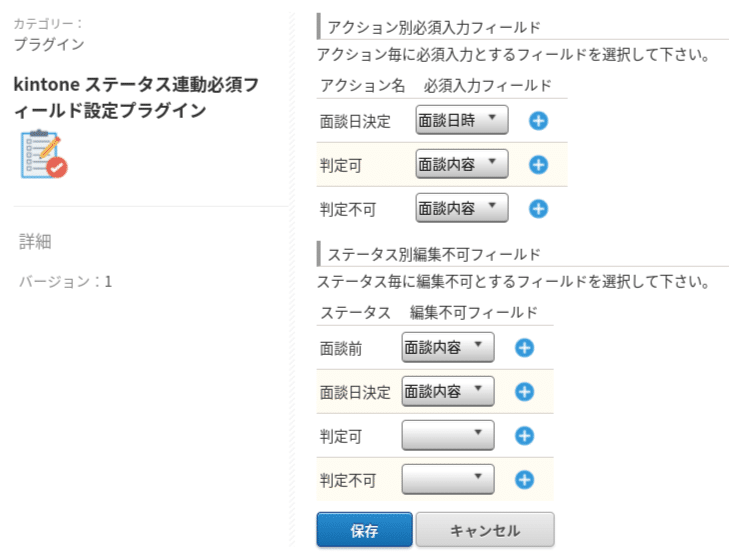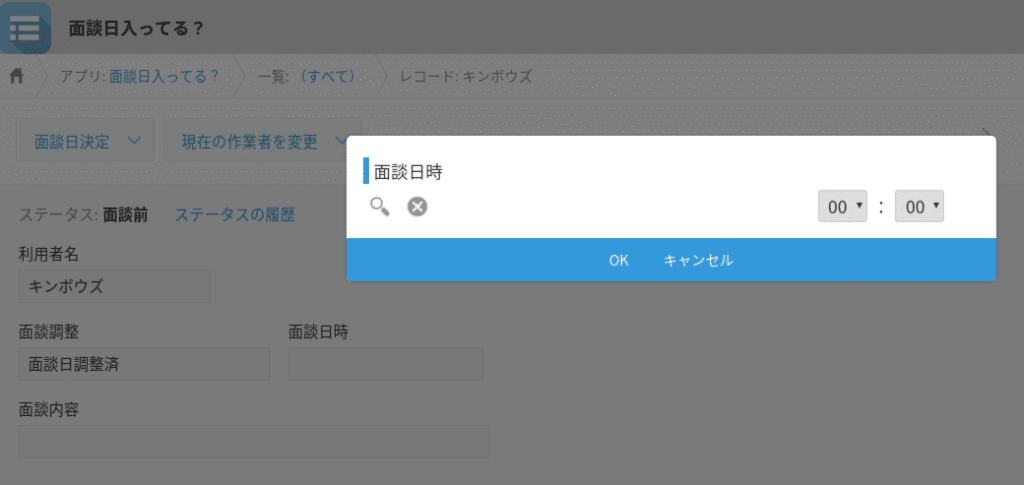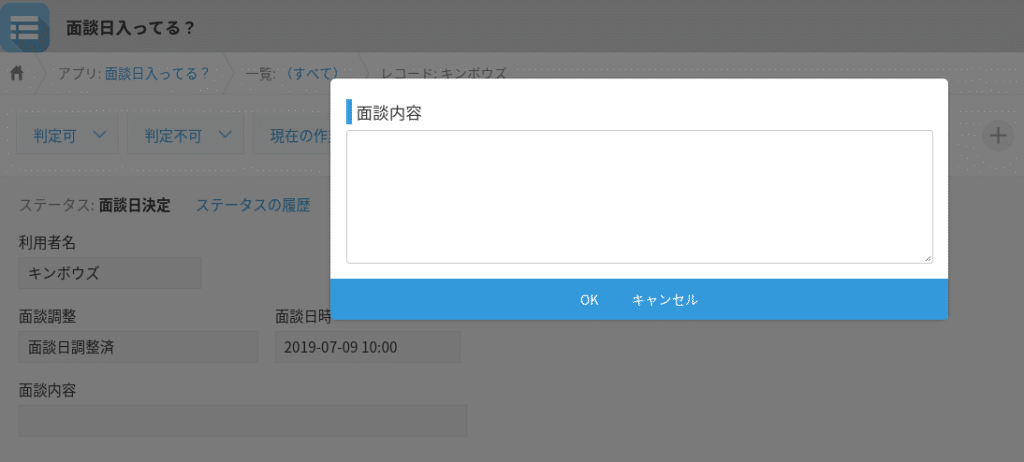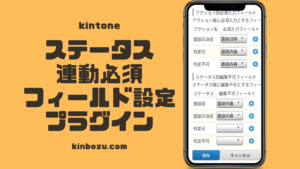キントーンプロセス管理のステータス活用して日程調整
キントーンのプロセス管理利用していますか?結構使っていない、活用できていない機能の1つかもしれません。今回はキントーンのプロセス管理とプラグインを活用して、日程調整を簡単にしてみようと思います。
このスケジュール予定はどうなっている?
例えば、
- 利用者名を入力
- 面談日が決まったら面談日時を入力
- 面談後に面談内容を入力
といった流れの業務があるとしましょう。
kintoneでアプリを作るとしたらフォームに
- 利用者名(文字列1行)
- 面談日時(日時)
- 面談内容(文字列複数行)
という感じでフィールドを配置してデータを入力してもらう
では、
今この人は面談済なのか?
面談日は決まっているのか?
そういった現状の状況を把握したい、状況によって分類したいと考えた時にプロセス管理って機能がkintoneにあります。
プロセス管理は便利な機能ですが、こう思ったことありませんか?
え!?感じたことない? ・・・一応対応案を考えてみたので、興味がある方は読んでみてください!!
フィールドを必須項目にすると困ることもある
この時には、ここは入力して欲しい
レコード登録時に入力して欲しい場合、必須項目にするにチェックすればいいんです。
でも、初回登録時は空欄でいいけども、レコード更新時には入力して欲しいというケースは多々存在すると思います。
例えば、入院や入所の申込み時には入院日や入所日を入力することは出来ません。申込時に入院日や入所日の提案が可能な病院や介護施設はほぼないでしょう。(救急は除きます)
申込みをもらい、申込み内容を確認し、書面だけで判定不可にならなければ面談日の設定。
面談後の内容共有し、判定会議の資料として使用する・・・
kintoneプロセス管理を使った場合
こういった流れの場合、
- レコード登録時は面談前
- 面談調整がつけば面談日決定
- 面談が終わって面談内容から判定可or判定不可
面談日決定の後に判定日を入れるべきなんでしょうけど、今回もシンプルに(いつも手抜き)
このプロセスだと、面談日を入力しなくても面談日決定へステータスを進めることが可能です。
今回のケースの場合は以下の方法で入力忘れを防止することが可能かもしれません。
フィールド入力忘れ防止
例えば、ラジオボタンで
- 面談日程調整未
- 面談日程調整済
選択肢を2つ作っておいて、初期値を面談日程調整未と設定しておきます。
プロセス管理の設定では、面談調整(ラジオボタン)のフィールドの値が面談日調整済になれば面談日決定というプロセス管理のアクションが実行できます。
こういったプロセス管理の設定と必要なフィールドを配置しておくことで、ラジオボタンのフィールド値を面談日調整未から面談日調整済に変更しなければステータス変更ボタンが表示されず、次のステータスに進めない設定が可能です。
ただ、ラジオボタンの選択とプロセス管理のボタンと2回クリックが必要なのは面倒くさいので、もう1つの対応策を検討してみます。
次は、面談日時を入力しないと面談日決定というステータスを変更するボタンが表示されない設定。面談日時を例えば2014年7月1日以降の日時を入力すればステータス変更ボタンが表示される。
基準となる日付は正直いつでもいいんですが、今日から運用を開始するのであれば今日以降を設定しておくことで、支障はないと思います。
厳密に言えば、面談日時が入力されたからステータス変更ボタンが表示されたわけではなく、基準となる日時以降の日時が入力されたからボタンが表示されるということです。
日時の制限は他にも色々とあるとは思いますが、これで面談日時を入力しないとステータスを変更できないという制限をかけることができます。
面談内容(文字列複数行)をアクションの実行条件にできる?
では、面談終了後に面談内容(文字列複数行)を入力したらステータスを変更するボタンを表示させたいとしましょう。
残念ながら、アクションの実行条件に面談内容(文字列複数行)は設定できません。
プロセス管理のアクション実行条件に設定できないフィールドが存在します
]設定できないフィールド
- 文字列(複数行)
- リッチエディター
- ラベル
- 添付ファイル
- 関連レコード一覧
入力したらラジオボタンやドロップダウンのフィールド値を変更することで対応できるかもしれません。他には無料プラグインを活用したり、プログラムを書くことで対応も出来るかもしれません。
私はプログラム書けないので、無料プラグイン活用例を1つ挙げておきます。
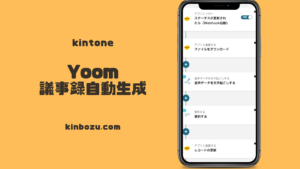
kintone無料プラグインを活用
キンボウズではお馴染みの、TIS様のkintoneステータス連動必須フィールド設定プラグインを利用します。
これは、アクション毎に入力を必須とするフィールドを設定することが可能となり、アクションを実行しても必須としたフィールドに情報が入力されていないと入力を促すことが可能となります。
例えば、面談日決定というアクションを実行する場合は面談日時入力を必須とする。判定可、判定不可というアクションを実行するためには、面談内容(文字列複数行)の入力が必須という設定をしておきます。
ステータスによって、編集不可フィールドを設定知ることも可能です。(便利)
入力せずにOKを押したり、キャンセルを押すとエラー〇〇を入力してくださいと表示され、ステータス変更はできません。
アプリ数やレコード数が多くなると管理が大変になる。だから人が頑張ってチェックするとなれば、チェックする仕事が1つ増えてしまいます。チェック作業はできるだけ負担軽減し、kintoneの機能をうまくつかって管理できればいいなと・・・
色々な人から情報入力していないのに、ステータスがどんどん進んでいく・・・というお悩み相談があったので今回キンボウズが実際に使っているプロセス管理の方法をご紹介しました。
参考になりましたかね?